Mnogi igralci se od nedavne posodobitve pritožujejo zaradi nizkega FPS-ja Escape from Tarkov. To je lahko zelo nadležno, vendar ne skrbite. V tej objavi boste izvedeli o vseh nasvetih za povečanje FPS-ja za Pobeg iz Tarkova kot profesionalec.
Popravki za poskus:
Tukaj je 6 preizkušenih popravkov za Pobegnite od Tarkov z nizkim FPS . Morda ne boste poskusili vseh. Samo pojdite navzdol po seznamu, dokler ne najdete tistega, ki je primeren.
- Zaženite Driver Easy in kliknite Skeniraj zdaj gumb. Driver Easy bo nato skeniral vaš računalnik in odkril morebitne težave z gonilniki.

- Kliknite Nadgradnja vse da samodejno prenesete in namestite pravilno različico vseh gonilnikov, ki manjkajo ali so zastareli v vašem sistemu (to zahteva Pro različica – ob kliku boste pozvani k nadgradnji Nadgradnja vse ). Lahko pa kliknete Nadgradnja brezplačno posodobiti grafični gonilnik, vendar je delno ročno.
 Pro različica Driver Easy prihaja s popolno tehnično podporo.
Pro različica Driver Easy prihaja s popolno tehnično podporo. - Z desno tipko miške kliknite kateri koli prazen prostor v opravilni vrstici in izberite Upravitelj opravil .

- Z desno tipko miške kliknite program in kliknite Končaj nalogo da jih zaprete enega za drugim.
Ne zaključite nobenih programov, ki jih ne poznate, saj so lahko ključnega pomena za delovanje vašega računalnika.
- Na tipkovnici pritisnite Tipka z logotipom Windows in R hkrati za priklic ukaza Zaženi. Nato vnesite powercfg.cpl v polju in kliknite v redu .

- Izberite Visoko izvedba . (Če ga ne vidite, razširite Skrij dodatne načrte .)

- Vrsta cmd v iskalnem polju Windows in kliknite Zaženi kot skrbnik .

- V ukazni poziv vnesite ali prilepite naslednji ukaz in pritisnite Vnesite .
|_+_| - Pojdite v imenik iger Escape from Tarkov.
- Z desno tipko miške kliknite Datoteka EscapeFromTarkov.exe in izberite Lastnosti .

- Izberite Kompatibilnost zavihek in kljukico Onemogoči celozaslonske optimizacije . Nato kliknite Spremenite nastavitve visokega DPI .

- Odkljukajte Preglasite vedenje skaliranja pri visokem DPI in izberite Aplikacija iz spustnega menija. Nato kliknite v redu da shranite spremembe.

- Zaženite Escape from Tarkov in kliknite ikona zobnika v spodnjem desnem kotu za vstop v meni Nastavitve.
- Na GRAFIKA zavihek, izklopite VSync . Nato nastavite Kakovost teksture na visoko in Kakovost senc do nizko oz srednje .

- Za vklop se pomaknite navzdol Mip Streaming .
- Pomaknite se do IGRA zavihek in počistite polje Vedno pokaži elemente vmesnika , Auto RAM Cleaner tako dobro, kot Uporabljajte samo fizična jedra .

- Izberite POSTFX zavihek in se prepričajte počistite polje Omogoči PostFX .

- Kliknite Shrani za uveljavitev sprememb.
- Z desno tipko miške kliknite kateri koli prazen prostor na namizju in izberite Nadzorna plošča NVIDIA .

- Izberite 3D nastavitve > Upravljajte nastavitve 3D iz levega podokna.

- Pomaknite se do Nastavitve programa in izberite Datoteka EscapeFromTarkov.exe s spustnega seznama.

- Spremenite nastavitve, kot sledi:
Anizotropno filtriranje : Nadzorovano z aplikacijo
Antialiasing – FXAA : Izklopljeno
Antialiasing - korekcija gama : Vklopljeno
Antialiasing – način : Nadzorovano z aplikacijo
Antialiasing – preglednost : Izklopljeno
Način upravljanja porabe : Raje največjo zmogljivost
Želena hitrost osveževanja : Najvišja na voljo
Predpomnilnik senčil : Vklopljeno
Trojno puferiranje : Izklopljeno
Vertikalna sinhronizacija : Izklopljeno - Z desno tipko miške kliknite prazno območje na namizju in izberite Programska oprema AMD Radeon .
- Pojdi do Igranje iger > Globalne nastavitve in konfigurirajte možnosti, kot je prikazano na spodnjem posnetku zaslona.

- igre
- grafične kartice
Popravek 1 – Posodobite svoj grafični gonilnik
Najpogostejši vzrok za padec FPS Escape from Tarkov je napačen ali zastarel grafični gonilnik. Proizvajalci grafičnih procesorjev nenehno optimizirajo svoje gonilnike za najnovejše naslove. Zato priporočamo, da redno preverjate posodobitev gonilnika, da zagotovite nemoteno igranje.
Grafični gonilnik lahko posodobite ročno tako, da obiščete proizvajalčeva spletna mesta ( AMD oz NVIDIA ) in iskanje gonilnika, ki je primeren za vaš operacijski sistem.
Če pa nimate časa, potrpljenja ali računalniškega znanja za ročno posodabljanje gonilnikov za video monitor, lahko namesto tega to storite samodejno z Driver Easy . Driver Easy bo samodejno prepoznal vaš sistem in našel ustrezne gonilnike za vaš GPU in različico sistema Windows ter jih pravilno prenesel in namestil:
Če potrebujete pomoč, se obrnite Ekipa za podporo Driver Easy pri support@drivereasy.com .
Običajno bi morali opaziti znatno izboljšanje zmogljivosti, ko posodobite vse gonilnike naprav v računalniku. Če pa ne, si oglejte naslednji popravek spodaj.
Popravek 2 – Zaprite nepotrebne programe v ozadju
Če ste med igranjem Escape from Tarkov zagnali več programov, kot sta Chrome ali Discord, bodo porabili vaše sistemske vire in tako se vaša igra upodablja pri nizkih FPS. Pred igranjem iger poskusite zapreti vse nepotrebne programe, ki se izvajajo v ozadju.
Če noben program ne porablja vašega CPU ali GPE, vendar se padec FPS ponovi, poskusite s tretjim popravkom.
Popravek 3 – Spremenite načrt napajanja računalnika
Vaša izkušnja z igranjem iger je lahko omejena, če vaš računalnik deluje z varčevanjem z energijo ali uravnoteženim načrtom porabe. Za izboljšano zmogljivost se je bolje odločiti za visoko zmogljivost.
Če uporabljate računalnik višjega razreda, Vrhunska zmogljivost način vam lahko pomaga, da v celoti sprostite potencial vašega stroja. Tukaj je opisano, kako omogočiti ta način.
Ko vidite poziv, kot je prikazano na sliki, je Ultimate Performance omogočena in se vrnite na zgornje korake, da ga nastavite kot prednostni načrt.
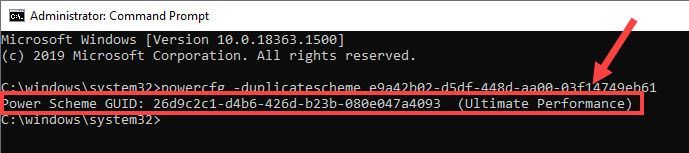
Preverite, kako igra deluje. Če se težava ponovi, nadaljujte z naslednjo metodo.
Popravek 4 – Onemogoči celozaslonske optimizacije
Celozaslonska optimizacija naj bi optimizirala delovanje iger ali aplikacij v celozaslonskem načinu. Vendar pa lahko nekatere igre zatikajo s padci FPS, ko je ta funkcija omogočena, in izklop bi lahko učinkovito ublažil težavo.
Zaženite EFT, da preverite učinkovitost igre. Če vam to ne bo prineslo sreče, lahko poskusite še dva popravka.
Popravek 5 – Prilagodite grafične nastavitve v igri
Številni igralci so poročali, da so bile njihove nastavitve v igri ponastavljene po zadnjem popravku. Če torej občutite veliko zatikanja ali padca FPS, morate natančno prilagoditi nastavitev, da bo najbolje delovala na vaši napravi.
Ponovno preizkusite težavo. Če se v Escape from Tarkov še vedno soočate z nizkimi FPS, nadaljujte z naslednjim popravkom.
Popravek 6 – Konfigurirajte nastavitve grafične kartice
Za boljši Escape from Tarkov FPS, boste morali tudi optimizirati nastavitve grafične kartice. Če ne veste, kako to storiti, sledite spodnjim navodilom.
Za uporabnike NVIDIA
Ko končate, znova zaženite Escape from Tarkov in vaš FPS bi se moral dramatično povečati.
Za uporabnike AMD
Znova zaženite igro, da jo preizkusite, in zdaj bi morali ugotoviti, da se FPS povečuje.
Upajmo, da bo eden od zgornjih popravkov pomagal vašemu primeru. Če vsi ne uspejo, morda razmislite nadgradnjo vaše strojne komponente za boljše igranje. Imate vprašanja, predloge ali rešitve za izboljšanje Escape from Tarkov FPS? Spodaj lahko pustite svoj komentar.





















![[POPRAVLJENO] Nimate dovoljenja za igranje Fortnite Error](https://letmeknow.ch/img/knowledge/06/you-do-not-have-permission-play-fortnite-error.jpg)

